如何安装和使用Wine,以便在Linux上运行Windows应用程序?
Wine的功能是让Windows应用程序可以在Linux平台上运行。它并不完美,支持的应用程序也很有限。如果你想要记事本(Notepad)、计算器(Calculator)和纸牌游戏(Solitaire),你就随时可以使用了。迄今为止,有数千款全面得到支持的应用程序如今可以在Wine上运行,而且这份列表越来越长。
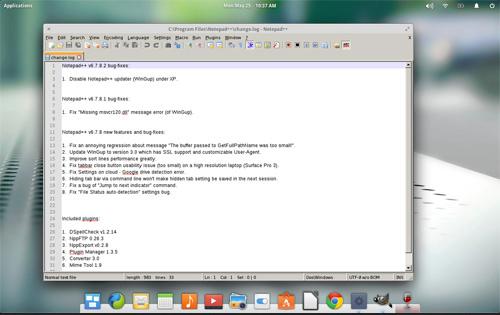
图1:在基本操作系统( Elementary OS)Freya上运行的Notepad++
早在上世纪90年代中期至2000年代初,Linux还是一款初露峥嵘的操作系统,存在严重缺乏实用应用程序的问题。这个问题在商务界来得尤其严重――在商务界,Windows桌面应用程序决定着生产力的高低。为了克服这个软肋,Linux社区开发了一种名为Wine的兼容层。这个名称最初代表Wine Is Not an Emulator(葡萄酒不是模拟器,因为每个人都把这个工具误以为是Windows模拟器)。现在名称简称Wine。
实际上,Wine的功能就是让Windows应用程序可以在Linux平台上运行。它并不完美,支持的应用程序也很有限。如果你想要记事本(Notepad)、计算器(Calculator)和纸牌游戏(Solitaire),你就随时可以使用了。
但是随后出现了值得关注的东西。随着时间的推移,越来越多的应用程序得到支持,直到Wine后来成为许多用户和企业(尤其还有Linux游戏玩家)的一款必不可少的工具。迄今为止,有数千款全面得到支持的应用程序如今可以在Wine上运行(查看应用程序数据库https://appdb.winehq.org,即可参阅完整列表),而且这份列表越来越长。诚然,Wine的工作主要侧重于游戏,但是你仍会找到相当丰富的生产力应用程序可以使用。
你可能会想,由于使用这类工具很复杂,Wine安装和使用起来会很复杂。这种假设是不成立的。实际上,Wine的开发人员不遗余力地让兼容层尽可能易于使用。这到底意味着什么呢?为了更容易阐明这个问题,不妨看看安装Wine,然后使用该工具安装并运行Windows应用程序的过程。
我将在基本操作系统( Elementary OS)Freya上演示这个过程,并安装最新版本的Wine。
安装
如果你在运行Ubuntu衍生版,会在Software Center(软件中心)中找到Wine。不过,那个版本很可能过时了。正由于如此,我们应该避免提供的“默认”版本。为此,我们必须添加官方的Wine软件库。这可以通过两种方法来实现,通过命令行或通过GUI。由于我们的目的是运行Windows应用程序,不妨使用GUI方法。
具体方法如下:
1. 点击Applications(应用程序)菜单。
2. 输入software。
3. 点击Software & Updates(软件和更新)。
4. 点击Other Software(其他软件)选项卡。
5. 点击Add(添加)。
6.在APT行部分输入ppa:ubuntu-wine/ppa(见图2)。
7. 点击Add Source(添加来源)。
8. 输入你的sudo密码。
9. 点击Authenticate(验证)。
10. 点击Close(关闭)。
11. 出现提示后,点击Reload(重新装入)。
12. 打开Software Center(软件中心)。
13. 搜索Wine。
14. 点击Wine项,然后点击Install(安装)。
15. 让安装完成。
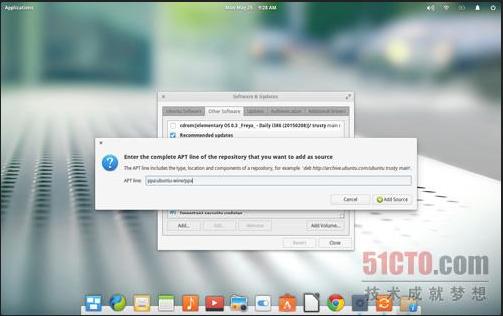
图2:添加必要的PPA(个人程序包存档),以便安装最新版本的Wine
就是这样。Wine现在已准备好帮助你安装和运行Windows应用程序了。不过切记:不是每个应用程序都能正常运行。大多数会,但是如果你期望将内部的专有解决方案安装并运行起来,可能会碰到几个障碍。
安装和运行应用程序
不妨安装一个非常受编程人员欢迎的记事本:Notepad++。你需要从不包括第三方应用程序安装选项的位置下载文件(这可能会导致应用程序安装失败)。为了保险起见,从Filehippo(http://www.filehippo.com/zh/download_notepad)下载Notepad++安装程序。你会在Downloads目录下找到Notepad的.exe文件。右击该文件,选择Open in Wine Windows Program Loader(使用Wine Windows程序装载器打开,图3)。
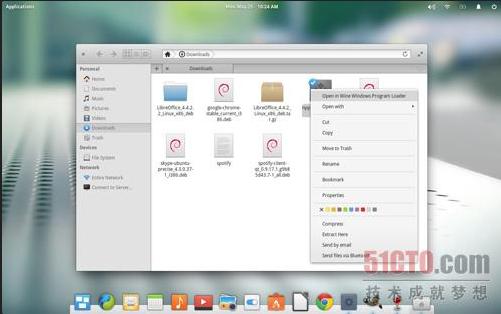
图3:使用Wine运行Notepad++ .msi文件
首次运行后,~/.wine的Wine配置会被更新。这可能要花点时间,具体取决于系统的运行速度。让这个过程完成,然后再熟悉不过的Windows安装向导就会启动,逐步完成安装Notepad++的过程。
点击Next(下一步),逐步完成安装过程。第二个屏幕弹出来后(见图4),你会注意到很不像Linux的Folder路径。
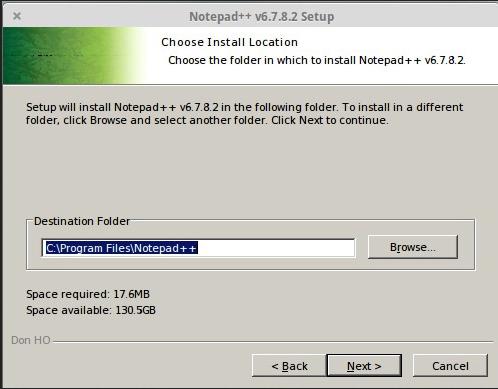
图4:非常不像Linux的文件夹路径
Linux不像Windows那样含有C驱动器。这有什么不对吗?没什么不对。如果你看一下~/.wine文件夹,就会注意到一个名为drive_c的文件夹。该文件夹里面有三个熟悉的子文件夹:
Program Files
users
windows.
正如你预料的那样,这就是你的C驱动器。也就是说,让Folder路径在安装过程中保持原状。
你最终会进入到安装过程的Choose Components(选择组件)部分(图5)。你在这里可以选择安装选项。如果你的那种桌面环境允许桌面图标(而这是你启用应用程序的首选方法),可能应该选择Create Shortcut on Desktop(在桌面上创建快捷方式,那样就更容易启动刚安装的应用程序――这方面稍后会有更多介绍)。
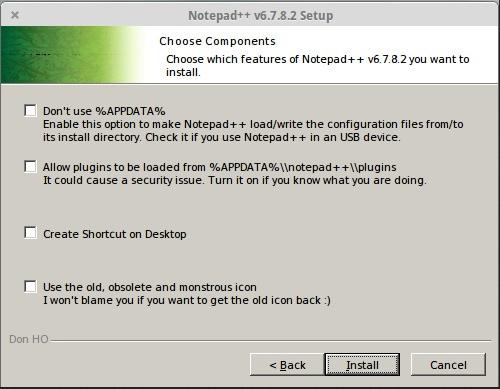
图5:为Notepad++安装选择安装组件
安装完成后会显示Finish(完成)屏幕。让Run Notepad(运行记事本)方框处于被勾选的状态,点击Finish(完成)。Notepad++就会运行(图1)。
如果你不添加应用程序图标到桌面,当你想再次运行该软件时,会出现什么情况?这是很容易让用户犯难的一个问题。还记得Program Files子目录吗?如果你大胆进入到该文件夹,就会看到Notepad++的文件夹,里面含有notepad++.exe文件。你猜会怎么样?右击该文件,选择Open in Wine Windows Program Loader(使用Wine Windows程序装载器打开),Notepad++就会运行。
Notepad++这个简单的例子表明了Wine的工作原理。如果你深入探究更复杂的应用程序,结果可能不一样。最明智的做法就是回到Wine应用程序数据库,找到你想要安装的那个应用程序,点击它,检查应用程序的当前状态。你会发现每个应用程序列出了测试的Wine版本、是否可以安装、是否可以运行,并给出了评级。
评级包括如下:
白金级(Platinum):直接就可以无缝运行的应用程序。
黄金级(Gold):进行一些必要的改动后才能运行的应用程序。
白银级(Silver):运行时会出现小问题的应用程序,但并不影响使用。
你还会发现有些应用程序被列为垃圾(Garbage),这意味着它们没法安装及/或没法运行。
如果你有一个Windows应用程序根本就没有对应的Linux应用程序,别担心――Wine可以帮助你。尽管不是每个Windows应用程序都可以在Wine下运行,但是确实能运行的应用程序数量确实非常多。而考虑到我们如今所做的几乎一切任务都在Web浏览器里面处理,所以只要得到Wine的一点帮助,应该能够满足你在应用程序方面的各个要求。
Windows与Linux互传文件:http://www.linuxdiyf.com/linux/9794.html
在Windows系统下读取Linux的ext3/ext4格式分区的软件:http://www.linuxdiyf.com/linux/9701.html
Portable Ubuntu Remix:在Windows里运行Ubuntu:http://www.linuxdiyf.com/linux/9619.html
Linux下读取Windows注册表:http://www.linuxdiyf.com/linux/7729.html
在Ubuntu中安装Wine使用Windows软件:http://www.linuxdiyf.com/linux/5884.html

